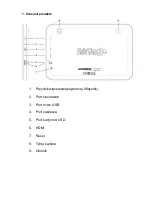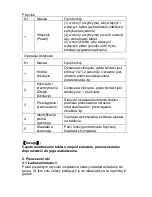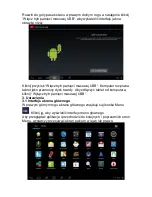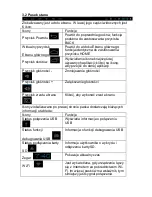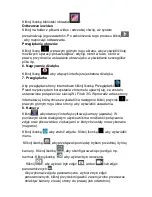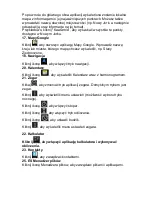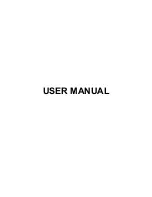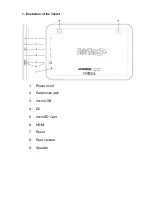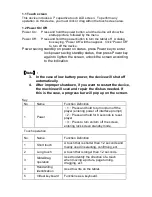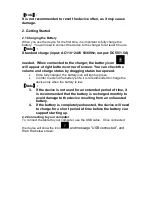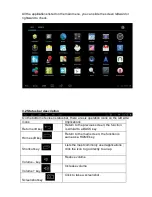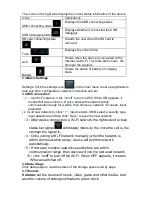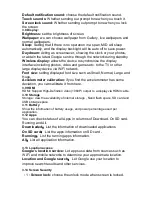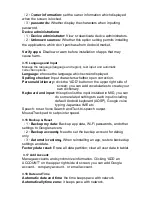9
3.14 Zabezpieczenia ekranu
(
1
)
Blokada ekranu:
Możliwość wyboru sposobu odblokowania
zablokowanego ekranu.
(
2
)
Informacja użytkownika:
Ustawienia informacji użytkownika,
która pojawi się po zablokowaniu ekranu.
(
3
)
hasła:
Wyświetlanie / ukrywanie znaków podczas wprowadzania
hasła.
Opcje
administratorów:
(
1
)
Administrator urządzenia:
Wyświetlanie / usuwanie
administratorów.
(
2
)
Aplikacje z nieznanych źródeł:
Blokowanie / odblokowanie
możliwości instalacji aplikacji firm trzecich (niekupionych w sklepie
Android).
Weryfikacja aplikacji:
gdy aktywna, funkcja ta nie zezwala lub
ostrzega przed instalacją aplikacji, które mogą spowodować szkody.
3.15 Język i metoda wprowadzania
Tutaj użytkownik może dostosować preferowany język, region
językowy, typ klawiatury oraz opcję autokorekty.
Język
:
Wybór języka menu.
Sprawdzanie pisowni
:
włączanie / wyłączanie korekty podczas
wprowadzania tekstu.
Osobisty słownik:
kliknij przycisk "Dodaj" w prawym górnym rogu
ekranu, aby dodać słowa i stworzyć własny
słownik.
Klawiatura i metoda wpisywania:
Możliwość skonfigurowania opcji
dostępnych na urządzeniu metod wprowadzania,
w tym domyślnej klawiatury Android (AOSP),
wprowadzania głosowego Google, japońskiego
IME itp.
Mowa: ustawienia Wyszukiwarki głosowej oraz Syntezatora mowy.
Mysz / Trackpad: ustawienia szybkości kursora.
3.16 Tworzenie kopii zapasowych oraz przywracanie ustawień
(
1
)
Kopia zapasowa danych:
Możliwość utworzenia kopii zapasowej
danych aplikacji, haseł Wi-Fi i innych ustawień oraz zapisania jej na
serwerze Google.
(
2
)
Archiwizacja konta:
należy skonfigurować specjalne konto
wyłącznie na potrzebę archiwizacji.
Summary of Contents for EduTab 2+
Page 1: ...Instrukcja użytkownika Instrukcja Obsługi USER MANUAL PL EN CZ SK RO HU ...
Page 16: ...15 USER MANUAL ...
Page 29: ...28 NÁVOD K OBSLUZE ...
Page 43: ...42 NÁVOD NA OBSLUHU ...
Page 57: ...56 MANUAL DE UTILIZARE ...
Page 70: ...69 Használati útmutató ...
Page 84: ...83 www overmax pl ...